BOOSTアプリの動作環境
さて、実際にはS2Botで先に遊んだんですけど、順番的には公式の開発環境「BOOSTアプリ」から説明したいと思います。サイトにもある通り、「レゴ BOOST アプリがお使いいただけるのはタブレットのみです。」らしいです、が、iPhoneが動作確認されていたりよく意図が判りません。Windows 10(以降Win10と略す)が対応しているのでPCでもいけるっしょ。ちなみに18/02/05現在の対応機種は以下の通り。Macないのか。
- iOS 10.3以上 (うちの「新しいiPad」は名実ともに新しくなくなったようです)
- Android 5.0以上
- Fire OS (おそらく5.0以上、第5世代以降のHD 8/HD 10/7)
- Windows 10 (1703以降、これ大事 Windows Phone不可)
とりあえず手元のiPhone8で試しました、結論から言うと環境含め普通に動きましたiPhoneで。App Storeから普通にインストールして起動して導かれるままに押すと、初回はチュートリアルとしていきなりインストが提示されて1番袋を作れと言われます。あちゃー、ばらしちゃった、まぁOK。その後、ボタンを押せと言われるので押すと勝手に設定してくれます、別途ペアリング作業なし。そのままおもむろにムーブハブのファームウェアアップデートがかかりました。あっこれ、~~まぁチュートリアルを進めていかないと使えるブロックが増えなくてかなりイラッとするので組み立てないか速攻分解してモーターとセンサーだけ繋いでマッハでアンロックするのも一興ですが、~~BOOSTアプリでプログラムする気がなければそれでいいんですが、その気がなくても一度は起動した方がいいかも。
アプリを閉じるとムーブハブとの接続も自動的に解除されました。ちなみに右上の設定メニューから日本語を選択することができます(音声も日本語です)。
Win10版インストール、その前に
まぁそんな訳で「タブレット必須っていったいなんやねん」と思いつつWin10行きます。WeDo2.0もそうでしたが、PF2系のハブはまさにハブで中にプログラムを保持せず、母艦とのBluetooth通信(以降BTと略す)によってコマンドを送受信しつつ動作します。これにはBT4.0以降のBluetooth Low Energy(以降BLEと略す)モードが使われていて、当然内蔵BTまたはBTドングルも4.0以降のバージョンのものを使わなければいけません。ここでは手元にあったWeDo2.0でも動作するGH-BHDA42を使いました。たぶん各社とも千数百円ぐらいで買えるものと思います。
また、BOOSTアプリでは母艦のマイクを入力デバイスとして用いますので、内蔵していない場合は別途用意する必要があります。うちではWebカム内蔵の奴を使いました。マイク持っていない方は、まぁマイク単体で使うことはほとんどないと思いますので、一思いにWebカム買っちゃいましょう。値段によってピンキリですが、簡単なビデオ会議や生中継をする用途であれば数千円のもので充分です。ここでは手元にあったLogicool HD Webcam C615を使用しました、これほんとザ・必要充分。あっあとスピーカー、動作に必須ではないですがミュートするとだいぶさみしいかと。
で、このWin10向けBOOSTアプリは「ストアアプリ」です、泣いても笑ってもWin10にしかインストールできません。いかがわしい方法を使えばよもや、とも思いますがWin10いいっすよ、アップグレードしましょう。また、Win10にも(エディションではなく)様々なバージョンがありまして、昨年かかった大型アップデート「Creators Update」を適用したバージョン 1703以降じゃないといけません。まずはご確認ください、[Windowsボタン]→[設定]→[システム]→[バージョン情報]です。
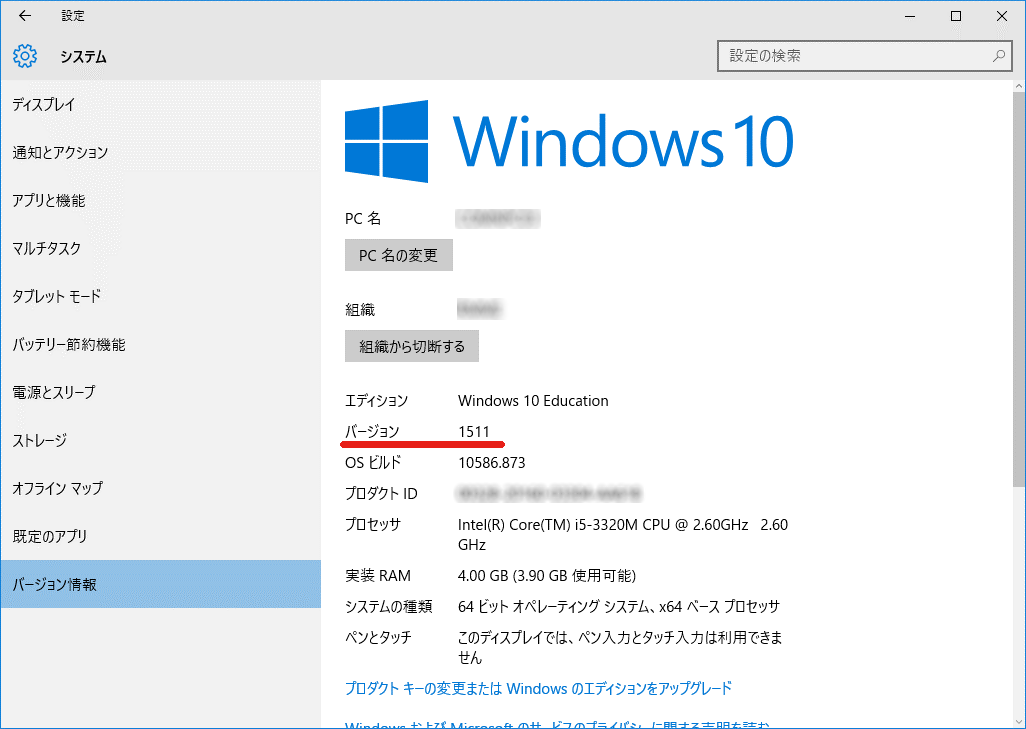
はい、アウトォォォォォォォNovember UpdateまでしかあたっていないThreshold世代のWin10でした。まぁ人生そんなもんです。インストールするのは至って普通の業務用ノートPCです。ってか来年度開講までに20台全部やりますか… まぁそんな愚痴はともかく1台PC柱にして1709 Fall Creators Updateを掛けちゃうことにします。
ちなみに、上記ダウンロードページからWin10版を選択すると、
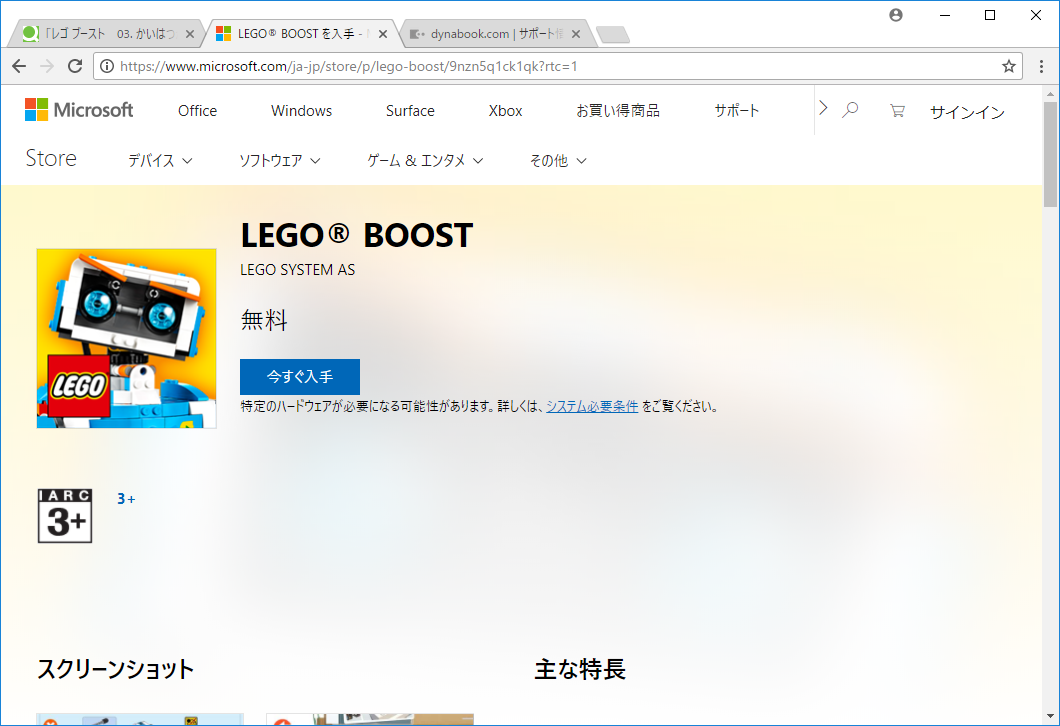
こんな画面が出て、そこから設定によってはポップアップに従ってストアアプリを起動すると、
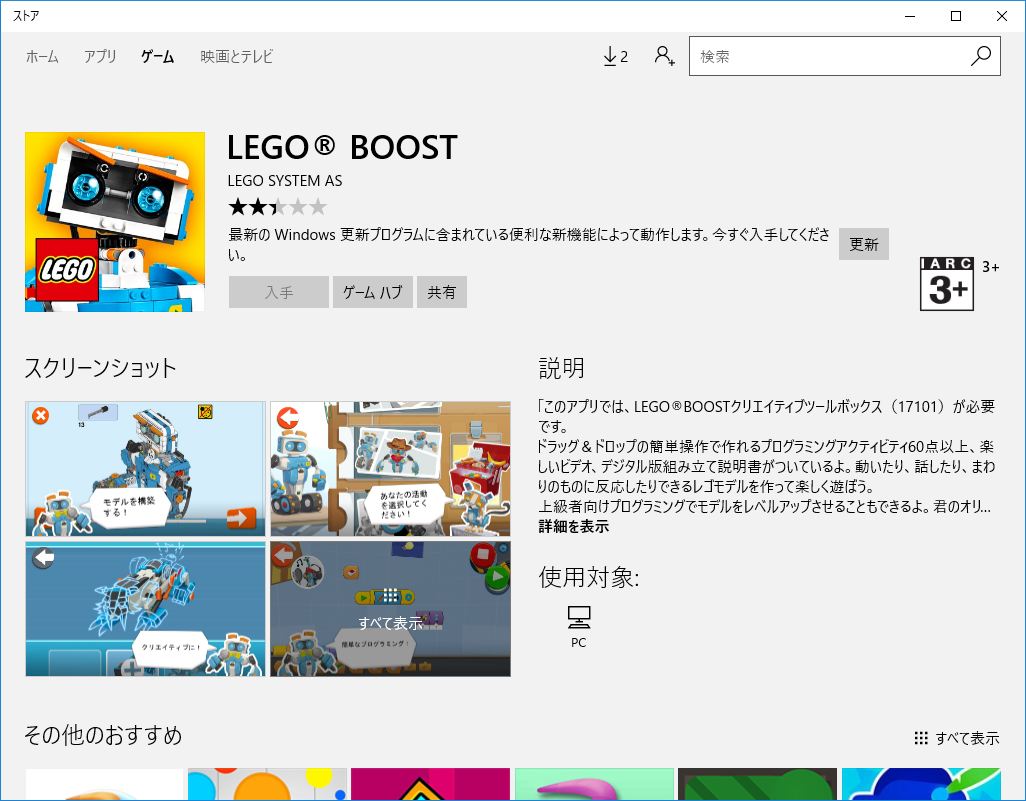
こうなって「入手」ボタンが押せず今すぐ入手してくださいってんで「更新」ボタンを押すと手動アップデートのサイトに飛びます。
Win10のアップデート
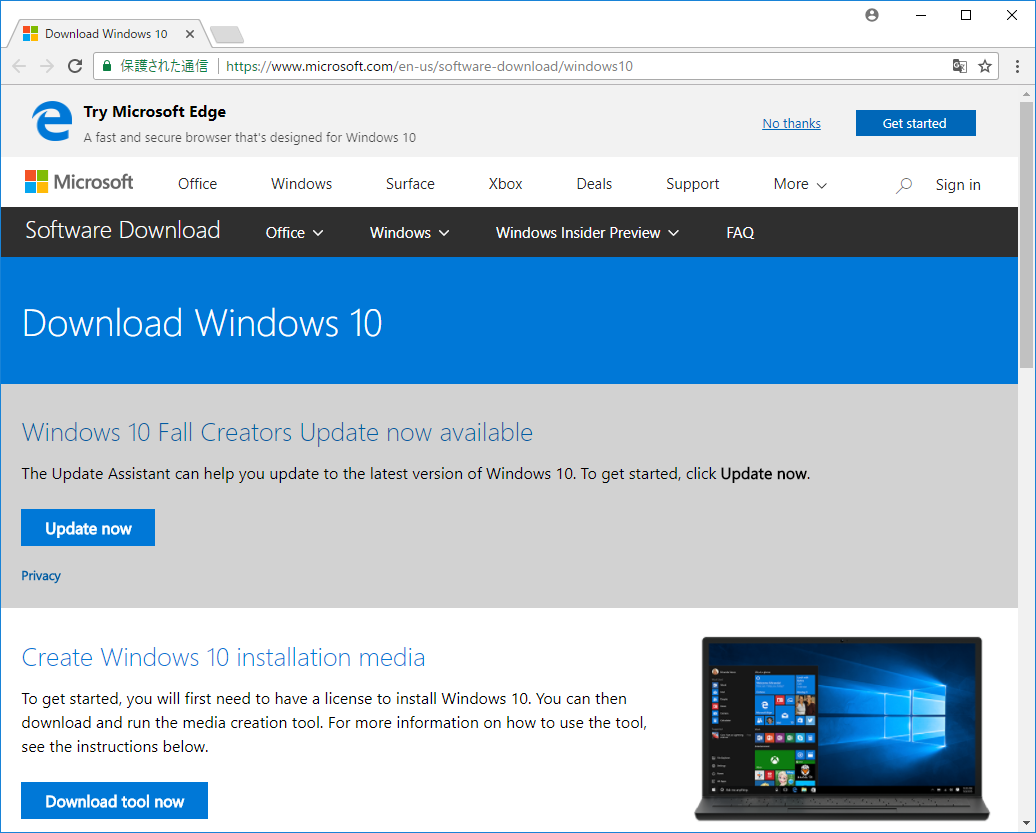
サクっと「Update Now」で。すると「Windows10Upgrade9252.exe」みたいなファイルをダウンロードできるので、これを起動します。
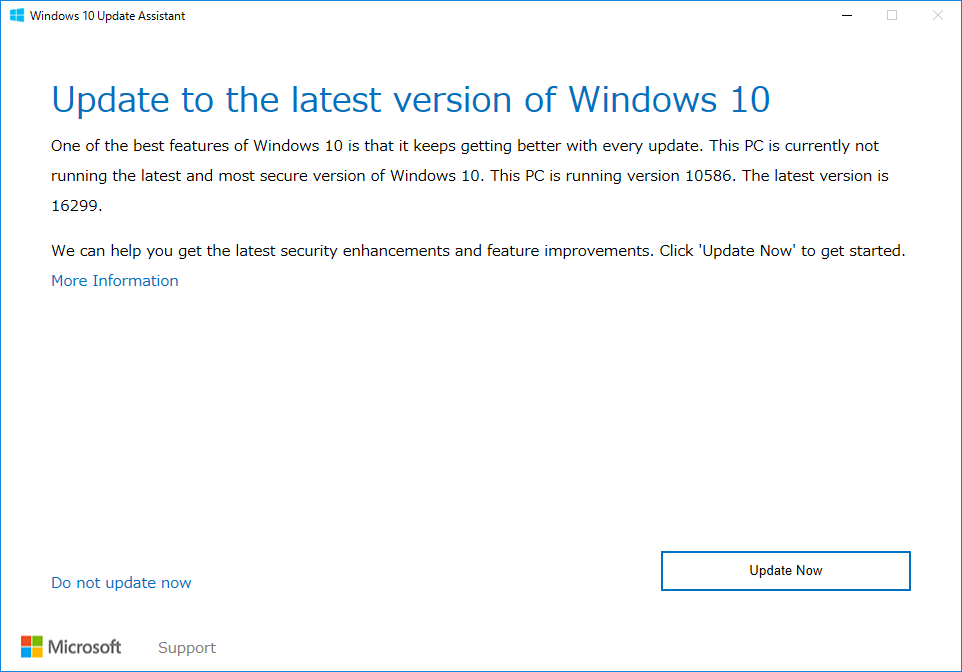
「Update Now」で、
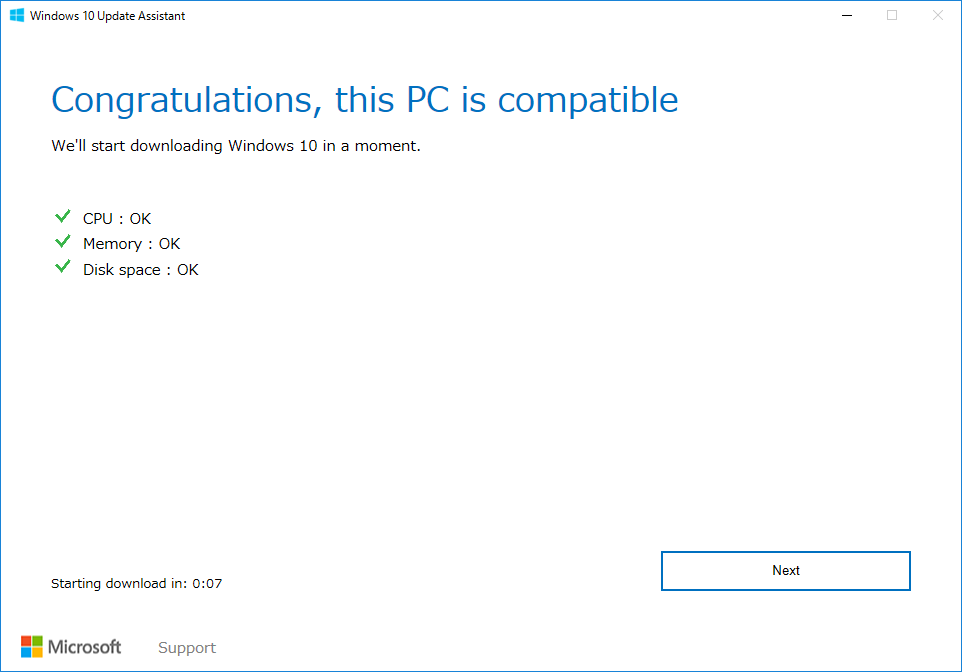
ハードウェアスペックをチェックしてくれます。はじかれたら単に泣いてください。
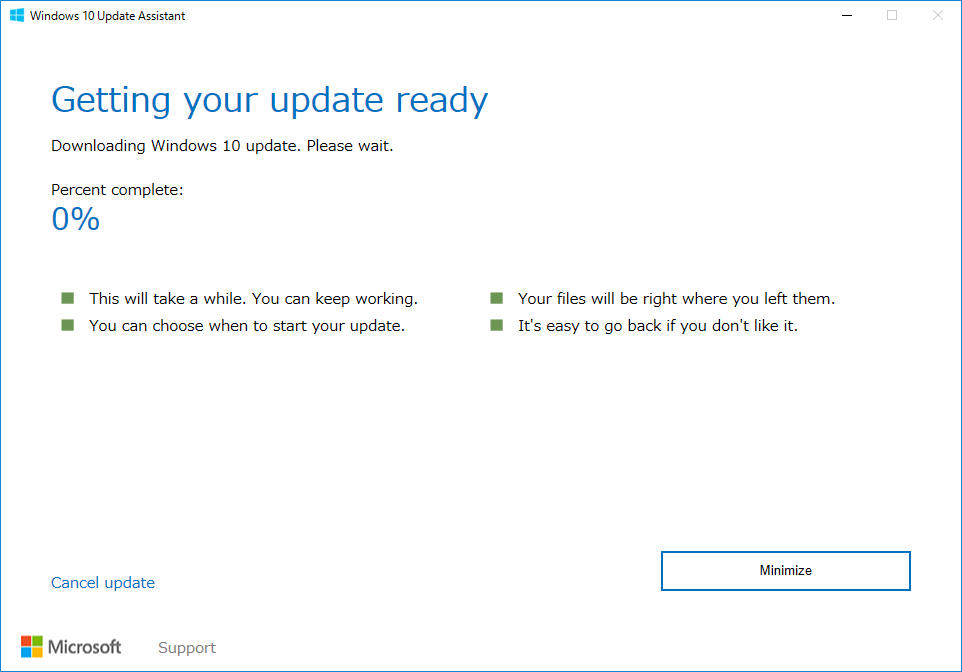
あとはダウンロードしてインストールしてくれます。その間PC使ってても大丈夫だよ、ファイルもなくならないしいつでもやめられるよ、と言ってくれてます。
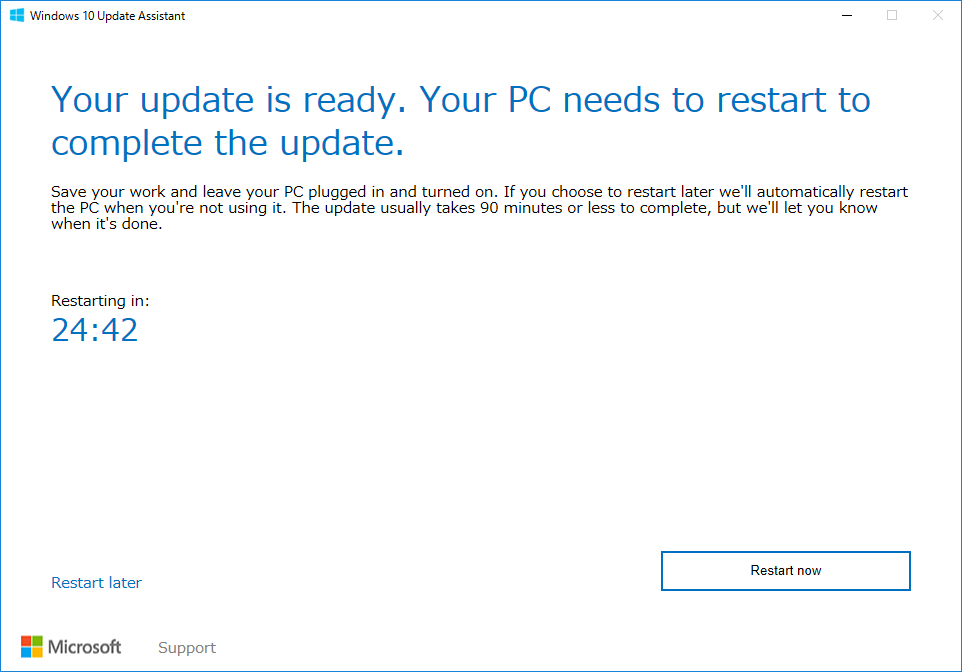
「Restart Now」で完了、その後に「サインアウトしようとしています」が出るので「閉じる」。完全に環境依存ですが、うちの環境ではここまでに約3時間かかりました。その後に再起動グルグル画面になってPCは数回再起動しますっつってもうひと頑張りします、たぶん3時間ぐらい、2時間92%ぐらいで帰っちゃいました。
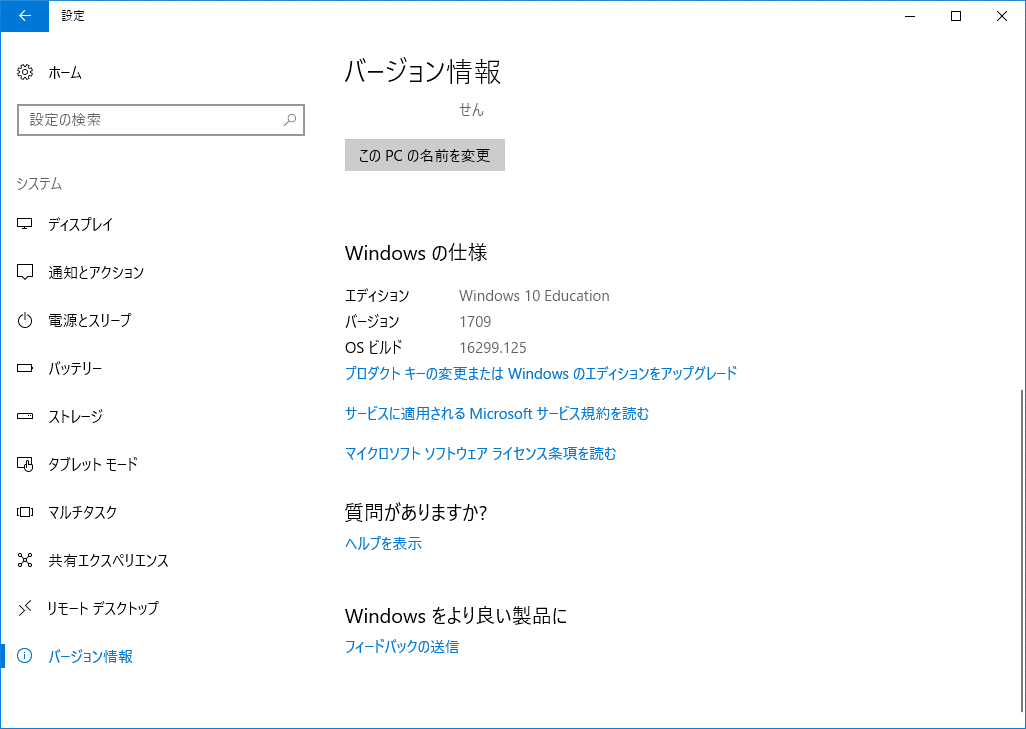
はい、これでOKです。
ダウンロードとインストール、そして起動
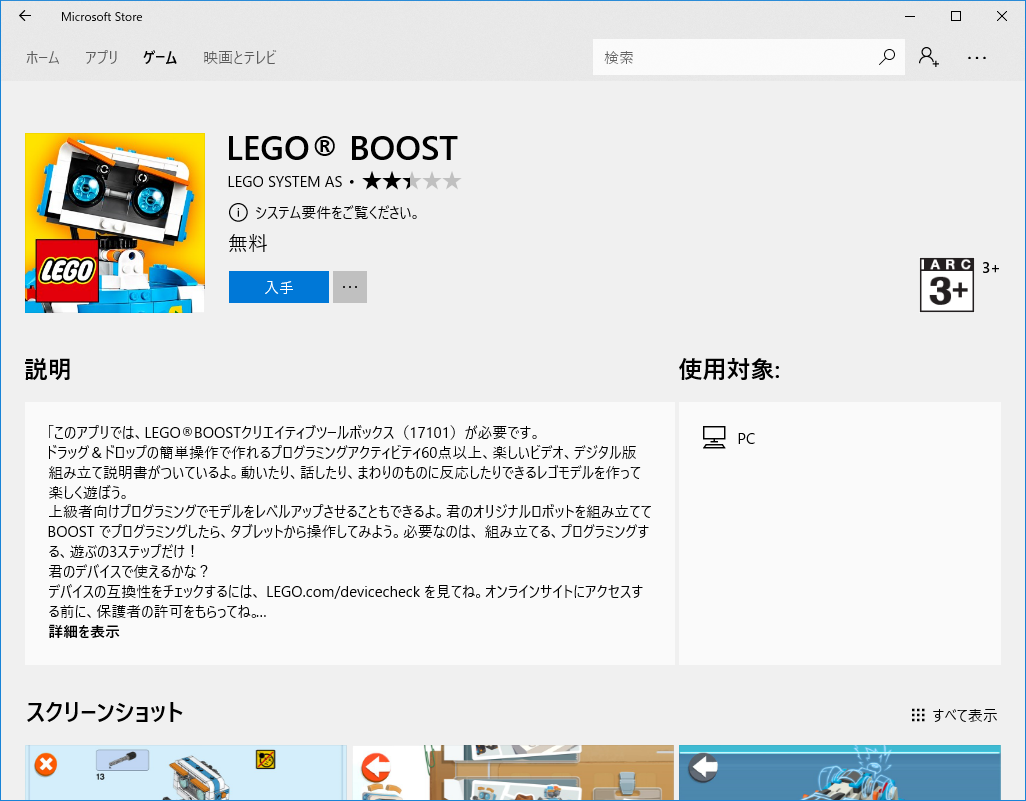
「入手」ボタンが押せるようになりました。このボタン一発でダウンロードとインストールをしてくれます。らくちん。

開発環境としてはほぼWeDo-Gです。が、チュートリアルがいちいちアンロックしないといけないのでだいぶイラっとする上、「作業内容をリセットする」ボタン一発で初期化されるので悪魔かとゲーム形式で楽しめる構成になっているので、対象年齢のお子さんがいらっしゃる方はまず遊んでもらっちゃうのがよいかもしれません。
ちなみにWin10版でもムーブハブのボタンをポン押しで接続できました。さらばペアリング。もちろんアプリはマウスで普通に操作できますよ。